手机保护套是现代人日常生活中必备的手机配件之一,它不仅能够保护手机的外壳免受刮擦和碰撞,还能为手机增添一份时尚和个性,小米手机保护套是市场上备受欢迎的选择之一,而了解如何正确地使用和设置手机保护套,则显得尤为重要。在本文中将详细介绍小米手机保护套的锁定和解锁设置方法,让我们一起来了解吧。
小米手机保护套锁定/解锁设置方法
具体步骤:
1.我们在手机屏幕上左右的滑动桌面,找到安装好的“设置”图标。
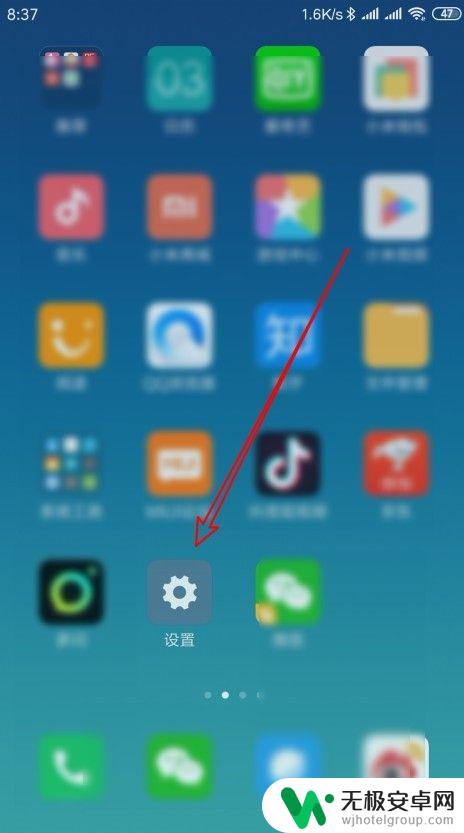
2.接着在打开的小米手机设置页面中,点击“锁屏、密码和指纹”的菜单项。
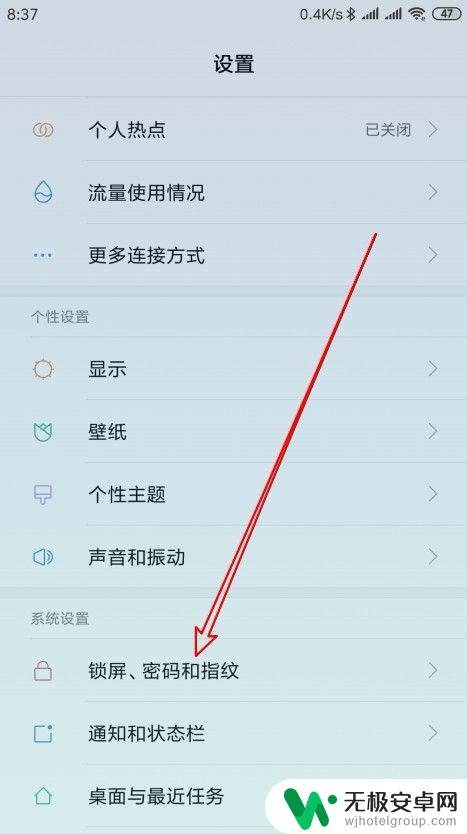
3.接下来我们点击“锁屏高级设置”的菜单项。
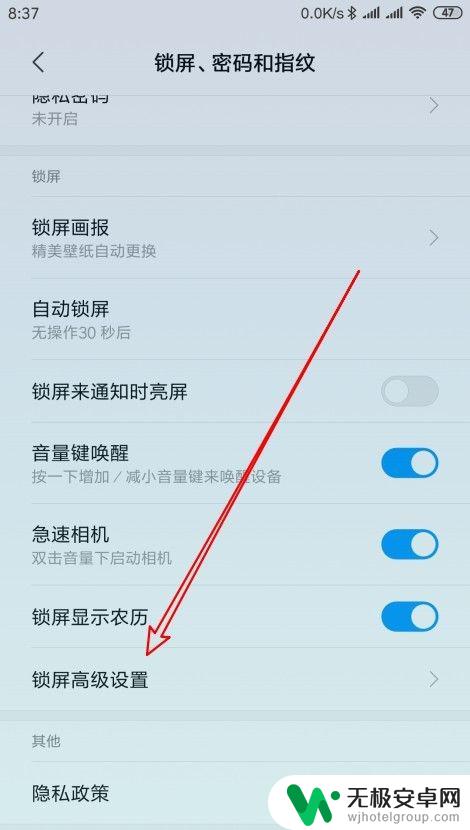
4.然后在打开的锁屏高级设置页面中,我们找到“保存套锁定/解锁”的设置项。
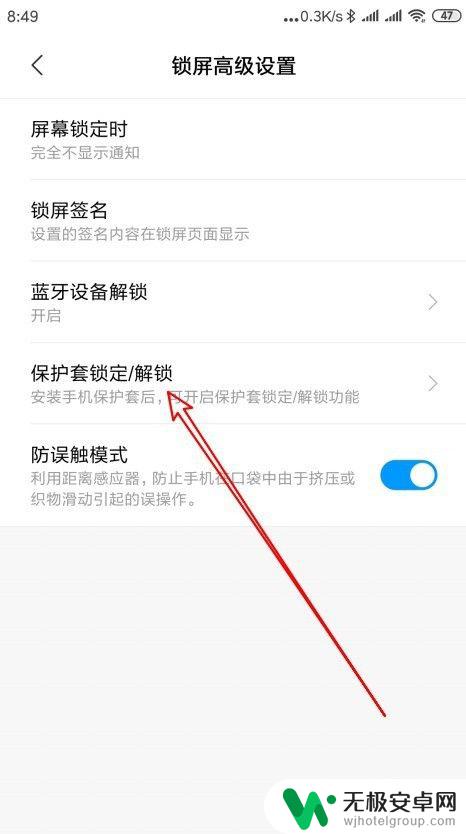
5.在打开的保护套开关页面中,我们找到保护套开关的设置项。
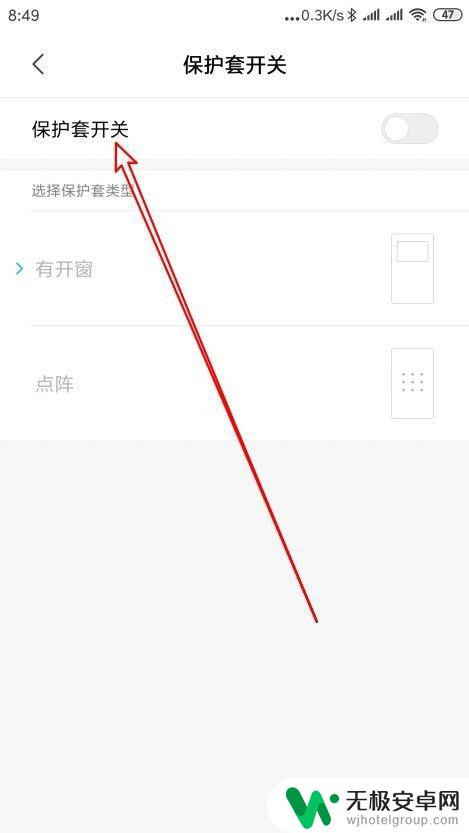
6.点击该设置项后面的开关,把其设置为打开的状态即可。接下来我们还可以设置保存套的类型。
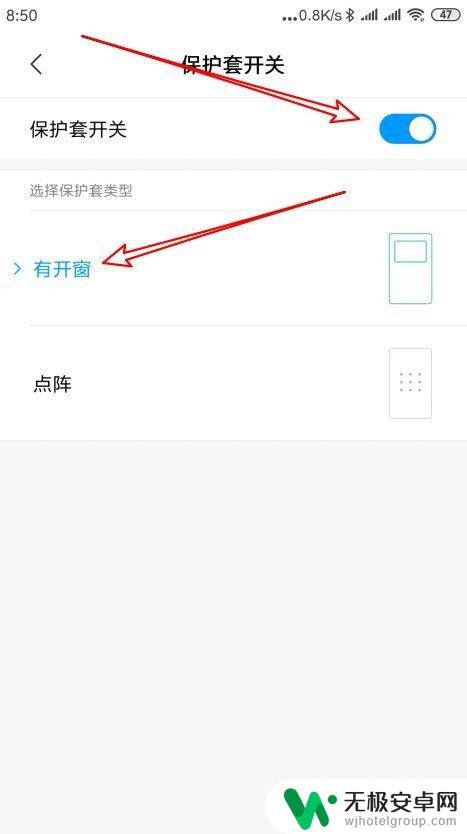
以上就是手机保护套设置的简单步骤,请按照这些步骤进行操作,希望对大家有所帮助。










